iPhone用スクリーンレコーダーの選び方
iPhoneやAndroidデバイスの画面を記録するのは退屈な仕事でした。 今では、信頼性の高いスクリーンレコーダーiPhone / Androidアプリを使用して、要件を簡単に満たすことができます。 一部の電話には画面記録機能が組み込まれていますが、ほとんどのデバイスは電話用のスクリーンレコーダーアプリをサポートしています。 この投稿では、6つのベストソリューションを介してAndroid/iPhone画面を記録する方法をお知らせします。
パート1。 試してみるiPhone用の3つの最高の厳選されたスクリーンレコーダー
あなたがiPhoneユーザーなら、画面のアクティビティを記録するのがどれほど難しいかをすでに知っているかもしれません。 したがって、要件を満たすために、次のスクリーンレコーダーiPhoneソリューションを検討できます。
- Wondershare MirrorGo
Wondershareによって開発されたMirrorGoは、PCにインストールできる最も高度な画面ミラーリングアプリケーションのXNUMXつです。 それを使用する; iPhoneをコンピュータに簡単に接続し、通知にアクセスすることもできます。 デスクトップアプリケーションは、携帯電話のすべてのアクティビティを記録し、スクリーンショットを撮るのにも役立ちます。
- ユーザーは、iPhone画面ミラーリングオプションを使用して、iPhoneをMirrorGoにワイヤレスで接続できます。
- iPhoneがリンクされると、画面のアクティビティをさまざまな形式で記録し、PCの任意の場所に保存できます。
- また、スクリーンショットを撮ったり、コンピューターで通知を受信してデバイスを制御したりすることもできます。
- 携帯電話のマイクと統合して、録画したビデオの解説を追加することもできます。
- iPhone用のWondershareスクリーンレコーダーの使用は非常に簡単で、デバイスで脱獄アクセスする必要はありません。
評価:4.8 / 5
詳細情報: https://www.drfonetool.com/ja/iphone-screen-mirror.html

- それを記録する! スクリーンレコーダー
それを記録する! それはあなたが試すことができる軽量でユーザーフレンドリーなスクリーンレコーダーiPhoneアプリですか? スクリーンレコーダーは、ほぼすべてのiOSバージョンで利用でき、わずか4.99ドルのプレミアムバージョンがあります。
- このiOSスクリーンレコーダーは、デバイスの画面を簡単に記録するためのワンタップソリューションを提供します。
- (iPhoneのフロントカメラを介して)ビデオ録画にカメラを含めることもできます。
- このアプリケーションでは、ナレーションや指示をビデオに追加することもできます。
- 録画されたビデオの基本的な編集を実行するために使用できるビデオエディタが組み込まれています。
- YouTubeに録画を直接アップロードするオプションを備えたソーシャルメディア統合機能。
App Storeの評価:4.6 / 5
詳細情報: https://apps.apple.com/us/app/record-it-screen-recorder/id1245356545
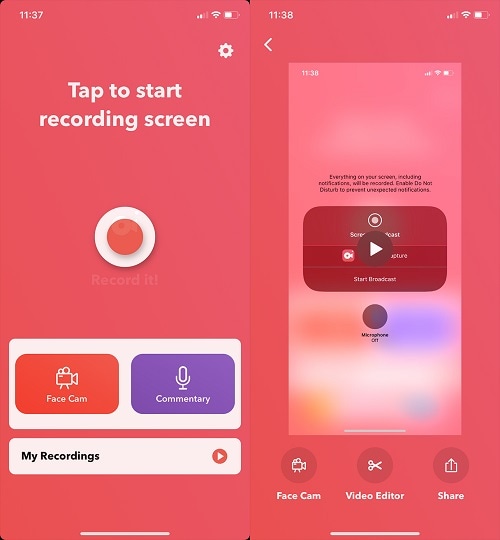
- DUスクリーンレコーダー
DU Screen Recorderは、ゲーマーやコンテンツクリエーターが使用するもうXNUMXつの人気のある画面記録およびストリーミングアプリです。 スクリーンレコーダーのiPhoneアプリを他のプラットフォームとリンクして、録音を直接アップロードできます。
- さまざまな品質(最適化またはHD解像度など)でのiPhoneでの画面記録をサポートします。
- 解説用のナレーションまたは顔の記録用のフロントカメラを含めるアドオンオプションがあります。
- DUスクリーンレコーダーでは、トリム、クロップ、マージ、スプリットなどの機能を使用して、録画したビデオを編集することもできます。
- スクリーンレコーダーのiPhoneアプリは、ゲームのストリーミング用にYouTube、Facebook、またはTwitchアカウントにリンクできます。
App Storeの評価:4.5 / 5
詳細情報: https://www.du-recorder.com/
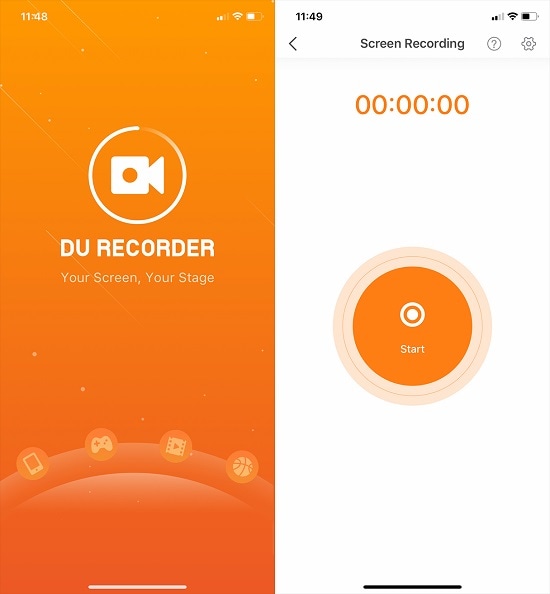
パート2。 Android用のトップ3推奨スクリーンレコーダー(無料および有料)
iPhoneと同様に、Androidユーザーもさまざまな画面記録デスクトップまたはモバイルアプリを支援できます。 理想的には、Android画面を記録する方法を学びたい場合は、これらのオプションをお勧めします。
- Wondershare MirrorGo for Android
Wondershareは、Android用のスクリーンレコーダーも用意しています。 これは、Androidスマートフォンの画面を記録し、ファイルを転送したり、コンピューター上のデバイスを管理したりするのに役立つ最も強力なツールのXNUMXつです。
- MirrorGoを使用して、AndroidフォンをPCに接続し、スマートフォンとコンピューター間でファイルを転送できます。
- MirrorGoアプリケーションでは、携帯電話の画面アクティビティを簡単に記録し、さまざまな形式/解像度で保存できます。
- さらに、複数のスクリーンショットを撮り、クリップボードを共有するためにも使用できます。
- システム上でデバイスをミラーリングした後、コンピューター上のすべての種類の通知に簡単にアクセスでき、それを使用してデバイスを管理することもできます。
- Wondershare MirrorGo for Androidアプリケーションの使用は非常に簡単で、デバイスのルートアクセスは必要ありません。
評価:4.8 / 5
詳細情報: https://www.drfonetool.com/ja/android-mirror.html

- AZのスクリーンのレコーダー
これは、あらゆる種類のコンテンツを作成するために使用できる電話で人気のあるスクリーンレコーダーです。 このアプリケーションを使用すると、ライブでビデオをストリーミングしたり、編集したりすることもできます。すべてXNUMXか所で行えます。
- AZスクリーンレコーダーは、デバイスの画面アクティビティを高解像度で最大60FPSで記録できます。
- 携帯電話のカメラを統合することで画面の記録を実行でき、ナレーションを含めることもできます。
- アプリケーションには、基本的なビデオ編集のニーズを満たす組み込みのビデオエディタがあります。
- それとは別に、電話用のAZスクリーンレコーダーには、ライブストリーミング、画像エディター、ソーシャルメディア統合などの他の機能があります。
Playストアの評価:4.5 / 5
詳細情報: https://play.google.com/store/apps/details?id=com.hecorat.screenrecorder.free&hl=en_IN&gl=US
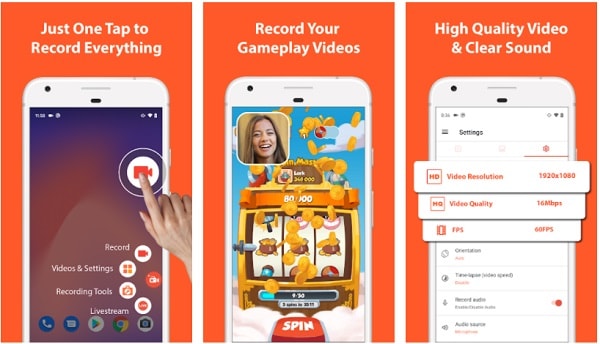
- Kimcy929によるスクリーンレコーダー
最後に、Androidの画面を無料で記録する方法を学びたい場合は、この画面記録アプリを試すことができます。 無料版では透かしが動画に残るため、プレミアム版をアップグレードして透かしを削除したり、他の機能にアクセスしたりすることを検討できます。
- この多目的アプリを使用して、Androidデバイスでスクリーンショットを撮り、ビデオを録画できます。
- 記録されたビデオにあなたの顔を含めるために、フロントカメラと読み取りカメラの統合をサポートします。
- 軽量のビデオエディタを使用すると、ステッカー、タイトル、その他のオプションをクリップに追加できます。
- スクリーンレコーダーのその他の高度な機能には、昼/夜のテーマ、多言語、オーディオ録音などがあります。
Playストアの評価:4.3 / 5
詳細情報: https://play.google.com/store/apps/details?id=com.kimcy929.screenrecorder
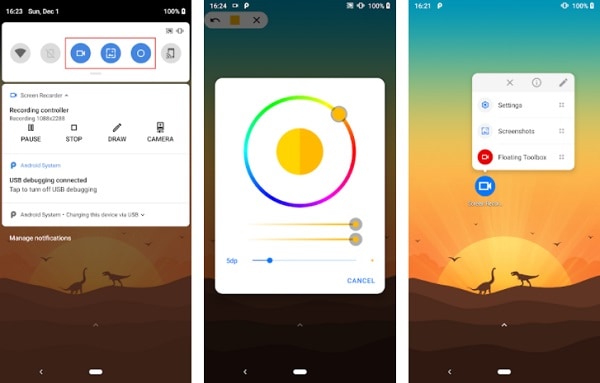
パート3。 iPhone / Androidに最適なスクリーンレコーダーを選択する方法は?
ご覧のとおり、携帯電話(Android / iOS)には、探索できるほど多くのスクリーンレコーダーを使用できます。 ただし、携帯電話に最適なスクリーンレコーダーを探している場合は、次の点に注意してください。
- 全体的な録音オプション
最初に、アプリが提供する画面記録機能に注意する必要があります。 たとえば、最大録画時間、サポートされている形式、解像度、HD録画などを確認する必要があります。
- 使いやすさ
驚いたことに、電話用のスクリーンレコーダーの多くはそれほど使いやすいものではありません。 したがって、ツールの有料サブスクリプションを取得する前に、事前にテストできるように、無料バージョンを試してみてください。 インストールと使用が簡単なスクリーンレコーダーiPhone/Androidアプリを使用してください。
- 全体的な予算
そこにあるプロのスクリーンレコーダーのほとんどは有料です。 彼らの無料版は、録画されたビデオに透かしを残します。 大まかな見積もりを立て、限られた予算を念頭に置くことをお勧めします。
- 要件を比較検討する
また、理想的な画面記録アプリを選択する前に、全体的な要件を考慮する必要があります。 たとえば、一部のアプリは主にゲーマーによって使用されますが、他のアプリはビデオチュートリアルを作成することをお勧めします。 したがって、ツールの機能と既存のユーザーのフィードバックを確認して、アプリケーションを探索する必要があります。
- その他の機能
最後に、お使いの携帯電話のスクリーンレコーダーアプリが提供するアドオン機能を検討することもできます。 たとえば、ビデオの編集、ファイルの転送、スクリーンショットの撮影、通知の管理、画面のミラーリングなどに使用できるかどうかを確認します。
どうぞ! この投稿を読んだ後、あなたはあなたの要件を満たすために最高のスクリーンレコーダーiPhone/Androidアプリを選ぶことができると確信しています。 プロのようにAndroid/iPhoneの画面を記録する方法を学びたい場合は、MirrorGoのような高度なツールの使用を検討してください。 他にもいくつかのモバイル画面記録アプリがありますが、機能が制限されているため、WondershareMirrorGoなどのツールが最適なソリューションです。
最後の記事